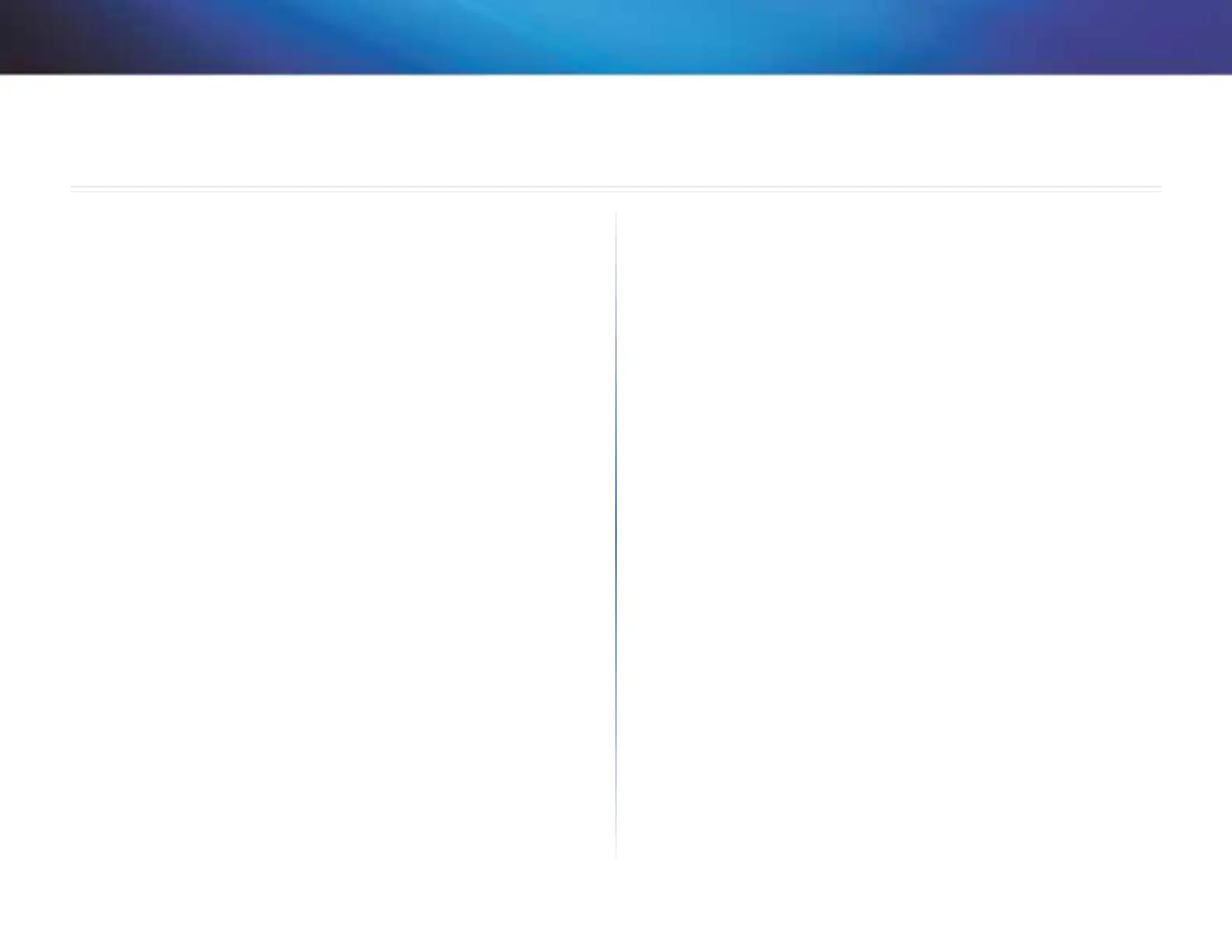22
Rozwiązywanie problemów
Linksys X2000/X3000
22
X2000/X3000
Komputer nie może nawiązać połączenia z Internetem.
Wykonuj następujące instrukcje do czasu, aż komputer nawiąże połączenie z
Internetem:
• Upewnij się, że modemo-router jest włączony. Dioda zasilania powinna
być zielona i nie powinna migać.
• Jeśli dioda miga, wyłącz wszystkie urządzenia sieciowe, w tym modemo-
router oraz komputery. Następnie włącz urządzenia w następującej
kolejności:
1.
Modemo-router
2.
Komputer
• Sprawdź stan diod znajdujących się na panelu przednim modemo-
routera. Upewnij się, że świeci się dioda zasilania, dioda DSL oraz
przynajmniej jedna z numerowanych diod Ethernet. Jeśli tak nie jest,
sprawdź stan połączeń kablowych. Komputer powinien być podłączony
do jednego z portów Ethernet modemo-routera (od 1 do 3), a port DSL
modemo-routera musi być podłączony do linii ADSL.
Po dwukrotnym kliknięciu ikony przeglądarki użytkownik jest poproszony
o podanie nazwy użytkownika oraz hasła. Jeśli ten monit nie ma być
wyświetlany, należy wykonać poniższe instrukcje.
Uruchom przeglądarkę i wykonaj następującą procedurę (dotyczy ona
przeglądarki Internet Explorer, lecz ma podobny przebieg w przypadku innych
przeglądarek):
1.
Wybierz kolejno opcje Narzędzia > Opcje internetowe.
2.
Kliknij kartę Połączenia.
3.
Zaznacz opcję Nigdy nie wybieraj połączenia.
4.
Kliknij przycisk OK.
Wykorzystywany jest statyczny adres IP i nie można nawiązać połączenia.
Odwołaj się do pomocy systemu Windows i zmień właściwości protokołu TCP/
IP na automatyczne pobieranie adresu IP.
Komputer nie może nawiązać bezprzewodowego połączenia z Internetem.
Upewnij się, że nazwa sieci bezprzewodowej lub SSID jest taka sama
w komputerze oraz w routerze. Jeśli są włączone zabezpieczenia sieci
bezprzewodowej, upewnij się, że w komputerze oraz w routerze są używane te
same metody oraz klucze zabezpieczające.
Konieczna jest zmiana ustawień routera.
Ustawienia sieci bezprzewodowej można zmienić za pomocą programu Cisco
Connect.
Konieczna jest zmiana zaawansowanych ustawień modemo-routera.
Uruchom przeglądarkę internetową (na przykład Internet Explorer lub
Firefox) i wpisz adres IP modemo-routera w pole adresu (domyślny adres IP to
192.168.1.1). Po wyświetleniu monitu wypełnij pola Nazwa użytkownika oraz
Hasło (domyślna nazwa użytkownika oraz hasło to admin). Kliknij odpowiednią
kartę, aby zmienić żądane ustawienia.
Nie można używać usługi DSL do ręcznego połączenia z Internetem
Po instalacji router automatycznie połączy się zusługodawcą internetowym,
co eliminuje konieczność łączenia ręcznego.
Rozwiązywanie problemów